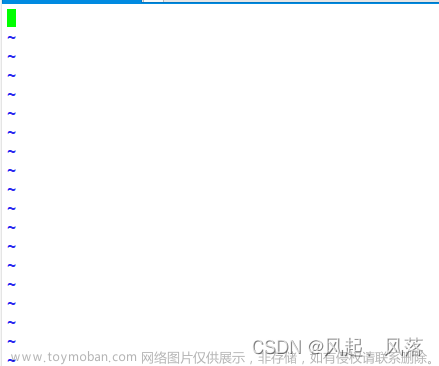Vim是一款强大的文本编辑器,可以在终端中使用。它有很多优点,比如快速、高效、灵活等,但同时也有一些难以掌握的操作。在本篇博客中,我们将详细介绍Vim的各种功能,以及如何使用它来提高的编辑效率。

1.基本模式
Vim具有三种基本模式:命令模式、插入模式和查看模式。
1.1命令模式
当打开Vim时,它默认是进入命令模式。在这个模式下,可以使用各种快捷键来执行一系列的操作。
按下:(冒号)键或者/ (斜杠),也会进入命令模式。
在命令模式中可以执行一些输入并执行一些 VIM 或插件提供的指令。这些指令包括设置环境、文件操作、调用某个功能等等。
以下是一些常用的Vim命令模式命令:
移动光标:
- h, j, k, l 分别代表左、下、上、右移动光标
- 0 或者 | 将光标移到行首
- $ 将光标移到行尾
- gg 将光标移到文件的第一行
- G 将光标移到文件的最后一行
搜索和替换:
- /text 搜索文本(向下搜索)
- ?text 搜索文本(向上搜索)
- n 重复上一次搜索
:s/old/new/g 全局替换 old 为 new
删除和粘贴:
- x 删除当前光标所在的字符
- dd 删除当前行
- yy 复制当前行
- p 粘贴之前复制的内容
插入模式:
- i 在当前光标处进入插入模式
- a 在当前光标后进入插入模式
- o 在当前行下面新开一行并进入插入模式
保存和退出:
- :w 保存文件
- :q 退出 Vim
- :wq 保存并退出 Vim
1.2插入模式
在命令模式下,如果想要输入文本,需要切换到插入模式。可以按下i键或a键来进入插入模式。在插入模式下,可以像在普通的文本编辑器中一样输入字符。如果想要回到命令模式,可以按下Esc键。
以下是一些常用的 Vim 插入模式命令:
进入插入模式:
- i 在光标所在位置之前进入插入模式
- a 在光标所在字符之后进入插入模式
- I 在光标所在行的开头进入插入模式
- A 在光标所在行的结尾进入插入模式
- o 在光标所在行下面插入新的一行并进入插入模式
- O 在光标所在行上面插入新的一行并进入插入模式
退出插入模式:
- Esc 退出插入模式并回到命令模式
移动光标:
- 方向键 或者 hjkl(分别对应左下上右)移动光标
删除字符:
- Backspace 删除光标左边的字符
- Delete 删除光标右边的字符
- X 删除光标左侧的字符
复制粘贴:
- yy 复制当前行
- p 在光标所在位置之后粘贴文本(复制或剪切的内容由 y 或 d 命令完成)
撤销和恢复:
- u 撤销上一次操作
- Ctrl + r 恢复上一次被撤销的操作
1.3查看模式
可视模式允许选择文本。可以按下v键进入查看模式。可以使用以下命令来浏览文件:
- j或向下箭头:向下移动一行。
- k或向上箭头:向上移动一行。
- Ctrl+d:向下滚动半页。
- Ctrl+u:向上滚动半页。
- Ctrl+f:向下滚动一页。
- Ctrl+b:向上滚动一页。
- G:移到文件的末尾。
- gg:移到文件的开头。
- /string:搜索字符串“string”。按n键继续查找下一个匹配项。
- ?string:反向搜索字符串“string”。
仅查看,不允许对其进行修改。
1.4快速理解
简单的说,我们可以将这三个模式想成底下的图标来表示,三种模式的切换如下图:

2.高级操作
Vim还有一些高级操作,可以帮助更高效地编辑文本。下面是一些常用的命令:
- /:查找文本。
- n:在查找结果中查找下一个匹配项。
- N:在查找结果中查找上一个匹配项。
- u:撤销最近的操作。
- Ctrl+r:重做最近一次被撤销的操作。
- yy:复制当前行。
- p:粘贴刚刚复制的内容。
- :set number:显示行号。
- :set nonumber:隐藏行号。
3.配置文件
Vim的配置文件为~/.vimrc,在其中可以设置各种选项,以满足的需求。下面是一些常用的配置选项:
- set tabstop=4:设置制表符宽度为4个空格。
- set expandtab:将制表符转换为空格。
- set shiftwidth=4:设置自动缩进宽度为4个空格。
- set number:显示行号。
- set hlsearch:高亮显示搜索结果。
4.插件
Vim有很多插件,可以扩展其功能。下面是一些常用的插件:
- Vundle:用于管理插件。
- NERDTree:在Vim中浏览文件系统。
- YouCompleteMe:自动补全代码。
- Syntastic:检查代码语法错误。
- CtrlP:快速查找文件。
5.常用示例:
5.1基本常用命令
-
打开文件:在命令行中输入“vim 文件名”,例如“vim example.txt”可以打开名为 example.txt 的文件。
-
保存文件:在命令模式下,输入“:w”即可保存文件。如果想要保存并退出 Vim,可以输入“:wq”。
-
插入模式:在命令模式下按下“i”键即可进入插入模式。在插入模式中,可以直接编辑文本。
-
替换模式:在命令模式下按下“R”键即可进入替换模式。在替换模式中,新输入的字符将取代光标后的字符。
-
移动光标:在命令模式下使用方向键或“hjkl”键可以移动光标。其中,“h”表示左,“j”表示下,“k”表示上,“l”表示右。
-
删除文本:在命令模式下使用“x”键可以删除光标所在位置的字符。使用“dd”可以删除整行文本。
-
撤销操作:在命令模式下输入“u”可以撤销上一次操作。多次按下“u”可以一步步地撤销更多的操作。
-
查找和替换文本:在命令模式下输入“/关键字”可以查找包含该关键字的文本。输入“:%s/旧字符串/新字符串/g”可以替换文件中所有的旧字符串为新字符串。
5.2演示
要求:创建一个filename.txt,并在里边输入内容,然后查看该文件,并保存退出。
1.首先查看该目录下的文件

该目录下没有filename.txt文件
2.创建filename.txt,使用vim filename.txt命令

按下回车进入filename.txt的vim编辑器中

此时为命令模式。
3.输入i进入插入模式

在插入模式中进行文本编辑。

4.返回命令模式,按下ESC键。

此时为命令模式
5.进入查看模式,按下v键

6.保存退出
首先按下ESC键进入命令模式

然后输入:wq推出并保存

6.总结
Vim是一款强大的文本编辑器,可以帮助更高效地编辑文本。文章来源:https://www.toymoban.com/news/detail-427200.html
它有很多优点,比如快速、高效、灵活等。在使用Vim时,需要掌握一些基本操作,如移动光标、删除文本、保存文件等,同时也需要学习一些高级操作,如查找文本、撤销操作、复制粘贴等。还可以通过修改配置文件和安装插件来扩展Vim的功能,使其更加适合的编辑需求。总之,掌握Vim可以大大提高的编辑效率,让的工作更加高效和便捷。文章来源地址https://www.toymoban.com/news/detail-427200.html
到了这里,关于linux中的vim编辑器的文章就介绍完了。如果您还想了解更多内容,请在右上角搜索TOY模板网以前的文章或继续浏览下面的相关文章,希望大家以后多多支持TOY模板网!